動作の改善や、新機能の追加のため、当社は本機のソフトウェアを必要に応じて更新しています。
これらのアップデートは無料で利用できます。
更新内容
| 対象機種 | SU-G30 |
|---|---|
| アップデートバージョン | Ver.1.32 |
| 更新日 | 2024年1月15日 |
更新日付 / 内容
| 更新日付 / バージョン | 主な内容 |
|---|---|
| 2024年1月15日 / Ver.1.32 | 機能安定性の向上
※Ver.1.29にアップデートされている場合、ファームウェアアップデートすると、本機の設定がお買い上げ時の状態(工場出荷設定)に戻ります。 |
| 2023年1月10日 / Ver.1.31 | Internet Radio [vTuner] 機能の削除
※Ver.1.29にアップデートされている場合、ファームウェアアップデートすると、本機の設定がお買い上げ時の状態(工場出荷設定)に戻ります。 |
| 2020年7月29日 / Ver.1.30 | 機能安定性の向上
※Ver.1.29にアップデートされている場合、ファームウェアアップデートすると、本機の設定がお買い上げ時の状態(工場出荷設定)に戻ります。 |
| 2020年6月22日 / Ver.1.29 | 機能安定性の向上 |
| 2019年11月13日 / Ver.1.28 | インターネットラジオ(vTuner)ネットワークサービスの復旧 |
| 2019年6月20日 / Ver.1.26 | 機能安定性の向上
※ファームウェアアップデート後の本機の動作安定のため、一度本機の設定をお買い上げ時の状態(工場出荷設定)に戻すことをおすすめします。 |
| 2018年11月27日 / Ver.1.23 | 機能安定性の向上
※ファームウェアアップデート後の本機の動作安定のため、一度本機の設定をお買い上げ時の状態(工場出荷設定)に戻すことをおすすめします。 |
| 2018年4月5日 / Ver.1.22 | 機能安定性の向上 |
| 2017年11月16日 / Ver.1.21 | iOS11対応、本体操作でのSpotifyセレクタ対応、機能安定性の向上
※iOS11をお使いになる場合、専用アプリケーション(Technics Music App)を最新のバージョン(Ver.1.9.1以上)に更新してください。Technics Music Appについて詳しくはこちらをご確認ください。 |
| 2017年6月8日 / Ver.1.19 | 機能安定性の向上 |
| 2017年3月15日 / Ver.1.17 | MQA対応、機能安定性の向上
※MQA対応については、取扱説明書「MQA音源を再生するには」をご確認ください。取扱説明書はこちらでご確認いただけます。
※MQA対応機能をお使いになる場合、専用アプリケーション(Technics Music App)を最新のバージョン(Ver.1.8.0以上)に更新してください。Technics Music Appについて詳しくはこちらをご確認ください。
|
| 2017年1月16日 / Ver.1.16 | 機能安定性の向上 |
| 2016年11月10日 / Ver.1.14 | 音楽ストリーミングサービスSpotifyに対応、機能安定性の向上
※音楽ストリーミングサービスSpotify機能をお使いになる場合、専用アプリケーション(Technics Music App)を最新のバージョン(Ver.1.5.2以上)に更新してください。 |
| 2016年8月29日 / Ver.1.12 | 専用アプリケーション(Technics Music App)からの USBメモリー再生操作に対応、機能安定性の向上
※Technics Music AppからのUSBメモリー再生操作機能をお使いになる場合、Appを最新のバージョン(Ver.1.5.0以上)に更新してください。 |
| 2016年5月31日 / Ver.1.10 | インターネットラジオ(vTuner)に対応、機能安定性の向上
※インターネットラジオ(vTuner)機能をお使いになる場合、専用アプリケーション(Technics Music App)を最新のバージョン(Ver.1.4.0以上)に更新してください。 |
| 2016年4月20日 / Ver.1.04 | 機能安定性の向上 |
 ファームウェアの更新は約10分かかります。
ファームウェアの更新は約10分かかります。
ファームウェアの更新中は絶対に電源コードを抜かないでください。
更新中は「Updating □%」などの進捗状況が表示されます。
(□は数字を表しています)
- ファームウェアの更新中は他の操作はできません。
- 本機のファームウェアが最新のときは、「Firmware is Up To Date」と表示されます。
- ファームウェアを更新すると、本機の設定が初期化される場合があります。
ネットワーク経由で更新する
■準備する
- ネットワークに接続する。(インターネットに繋がったネットワークに接続してください)
表示メッセージ
- ファームウェアアップデートが利用できるようになると、以下のポップアップメッセージが表示されます。
ファームウェアをアップデートする場合は、[OK] をタップしてください。(→ アップデート手順 4 )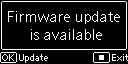
アップデート手順
- [SETUP] を押す
- [
 ,
, ] を押して「F/W Update」を選び、 [OK] を押す
] を押して「F/W Update」を選び、 [OK] を押す - [
 ,
, ] を押して「Internet」を選び、 [OK] を押す
] を押して「Internet」を選び、 [OK] を押す - [
 ,
, ] を押して「Yes」を選び、 [OK]を押す
] を押して「Yes」を選び、 [OK]を押す - 更新中は「Updating □%」などの進捗状況が表示されます。(□は数字を表しています)
- 更新が完了すると「Success」と表示されます。
- 「Success」が表示されたら、電源プラグを抜く
- 3分以上たってから、電源プラグを差し込む
お知らせ
- お使いのインターネット環境などによっては、更新に時間がかかったり、
インターネット接続ができなくなったりする場合があります。
USBデバイスで更新する
■準備する
- サポートページよりバージョンアップ用のファームウェアをダウンロードし、バージョンアップ用USBデバイスを作成する。
(バージョンアップ用USB デバイスの作成方法) - 本機はFAT16、FAT32形式でフォーマットされたUSBデバイスに対応しています。
アップデート手順
- バージョンアップ用USBデバイスを本体に接続する
- [SETUP] を押す
- [
 ,
, ] を押して「F/W Update」を選び、 [OK] を押す
] を押して「F/W Update」を選び、 [OK] を押す - [
 ,
, ] を押して「USB」を選び、 [OK] を押す
] を押して「USB」を選び、 [OK] を押す - [
 ,
, ] を押して「Yes」を選び、 [OK]を押す
] を押して「Yes」を選び、 [OK]を押す - 更新中は「Updating □%」などの進捗状況が表示されます。(□は数字を表しています)
- 更新が完了すると「Success」と表示されます。
- 「Success」が表示されたら、電源プラグを抜く
- 3分以上たってから、電源プラグを差し込む
お知らせ
- お使いのUSBデバイスによっては、更新に時間がかかる場合があります。
ソフトウェアのバージョンを確認する
- [SETUP] を押す
- [
 ,
, ] を数回押して「F/W Version」を選び、[OK] を押す
] を数回押して「F/W Version」を選び、[OK] を押す
バージョン情報が表示されます。 - [OK] を押し、終了する
